簡介
Fastcopy是日本的最快的檔案拷貝工具。磁碟間相互拷貝檔案是司空見慣的事情,通常情況都是利用WINDOWS自帶的複製貼上功能來實現的。這樣做在數目較小的情況下倒也沒什麼問題,但是數目較大時,系統自帶的複製功能就有些力不從心了。這時就需要FASTCOPY。一個424MB的電影其拷貝時間僅為21秒,傳輸速度達到了21MB/秒,不知比TotalCopy之流快了多少倍。
為什麼這么快
所有的複製操作都是通過“從介質(硬碟)讀數據→寫入數據→從快取中讀出→向介質(硬碟)寫入數據”這幾項步驟來完成的,並且這些步驟都是多個執行緒同時進行的,如果執行緒之間的協同運作不夠完美,那速度就會大打折扣,有些執行緒忙得要命,而有些卻必須等待,FASTCOPY就是最佳化了它們之間的工作順序,大大提高了速度。
基本參數
 fastcopy
fastcopy/cmd=(noexist_only|diff|update|
sync|force_copy|move|delete)
noexist_only 複製-如重名,則不複製
diff 複製-如重名,則僅複製大小與時間不同的檔案
update 複製-如重名,則複製較新的源檔案
sync 同步-如重名,則複製大小與時間不同的檔案
force_copy 複製-覆蓋重名檔案
move 移動-覆蓋重名檔案並強行刪除源檔案
delete 刪除-強行刪除指定的檔案與目錄
/auto_close 拷貝結束後,自動關閉
/force_close 如果拷貝結束後,發生錯誤,也強行關閉
/open_window 顯示Fastcopy視窗界面
/estimate 預測拷貝完成時間
/no_exec 對Fastcopy視窗界面設定參數,但是不執行
/no_confirm_del 當用/delete參數時,不顯示確認界面
/error_stop 發生錯誤時中止動作(在/error_stop=FALSE抑制)
/bufsize=N(MB) 用MB單位來指定緩衝器大小
/speed=(full|autoslow|9-1(90%-10%)|suspend) 速度限制
/log 輸出記錄檔案(fastcopy.log) (在/log=FALSE抑制)
/skip_empty_dir 啟用過濾,不拷貝空資料夾(在/skip_empty_dir=FALSE抑制)
/job=任務名稱 執行指定的任務
/force_start 在其他的FastCopy拷貝,並且正執行的時候,執行立即也(在/force_start=FALSE抑制)
/disk_mode=(auto|same|diff) 指定自動/恆等性/其他HDD方式。
/include=“...” 指定Include過濾器
/exclude=“...“指定Exclude過濾器
/overwrite_del 在刪除檔案之前,刪掉方式時,重新取名給重複&,使復原無效(在/overwrite_del=FALSE抑制)
/acl 拷貝存取支配清單(ACL)(只NTFS有效)(在/acl=FALSE抑制)
/stream 拷貝副其次線流(只NTFS有效)(在/stream=FALSE抑制)
/junction 複製junction·mount point(不是屬下)junction·mount point自己(/junction=FALSE 拷貝屬下)
/symlink 用象徵性連線(而不是本質)拷貝象徵性連線其本身(在/symlink=FALSE拷貝本質)
功能特點
1.完全支持拖曳操作,支持拖曳多個檔案到來源中;
2.支持外殼整合,方便利用右鍵選單直接複製檔案;
3.支持三種不同的HDD模式;
4.內建多種人性化的操作模式;
5.支持過濾,可以使用通配符;
6.支持任務管理;
7.支持命令行操作;
8.軟體十分小巧,甚至可以在安裝後,直接將安裝目錄中的檔案複製到任何可移動存儲設備中,方便攜帶,隨取隨用;
9.所有的複製操作都是通過“從介質(硬碟)讀數→寫入數→從快取中讀出→向介質(硬碟)寫入數”這幾項步驟來完成的,並且這些步驟都是多個執行緒同時進行的,如果執行緒之間的協同運作不夠完美,那速度就會大打折扣,有些執行緒忙得要命,而有些卻必須等待,FASTCOPY就是最佳化了它們之間的工作順序,大大提高了速度。
10.易於使用,能夠充分挖掘檔案系統和硬碟的傳輸能力。
11.支持計數和計時,在很多專業的硬碟傳輸速度的評測中,FastCopy 成了不二之選!
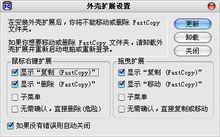 fastcopy
fastcopy操作指南
運行軟體
 fastcopy
fastcopy打開主程式視窗後,可以發現界面非常簡潔,有源目錄、目標目錄,這些指定文本框一目了然,點擊它們可以分別指定相應資料夾。操作方式有七種,分別顯示在下拉列表中,默認下為“複製—或重名,則僅複製大小時間不同的檔案”。為何複製的快?關鍵就是在“快取”了,因此可以根自個電腦配置情況可以調整該值,默認下為32M。另外,在複製過程中可以通過通配符來設定過濾內容。
使用軟體
1、指定源目錄、目標目錄
點擊“源目錄”、“目標目錄”可以分別為其指定要複製的內容及目標資料夾。複製的內容可以是資料夾或檔案。目標目錄結尾鍵入“\”表示拷貝時要包括源目錄本身及其內容;結尾不鍵入“\”表示只拷貝源目錄下的內容。
用拖拽的方式同樣可以指定源目錄、目標目錄。這樣很方便,隨著在資源管理器中瀏覽就可以將複製對象確定下來。另外,可以通過“設定”選單中的“外殼擴展”為右鍵選單建立“複製”與“刪除”命令。
2、選擇不同的操作方式
通過“目標目錄”文本框下的下拉選單按鈕就可以挑選七種不同的操作方式。這裡,複製項相對多些,都是在複製時經常會遇到的處理辦法。
“移動”項是將“源目錄”內容移動到“目標目錄”中去,源目錄內容消失;“全部刪除”項是關閉“目標目錄”,只對源目錄內容進行處理。對於固定拷貝的操作可以建立一個任務,通過“任務選單”選單中的“添加/更新/刪除”命令創建,方便一鍵就可複製或刪除。
3、常規設定、硬碟模式定義
在“設定→常規設定”選單中可以定義快取的空間大小,它直接關係到複製時的速度快慢,現在機器配置都很強悍,這裡設定值高些不成問題。相關的定義有I/O快取設定、I/O設定、複製和刪除、日誌寫入等項目。
硬碟模式的設定是為了在讀寫時對快取的操作方式,默認下為自動硬碟模式,另外兩種分別是相同硬碟模式、不同硬碟模式,可以根自己機器的配置來選擇。相同硬碟模式是指用大的快取進行讀入,直到快取滿額,再轉入大快取寫入;不同硬碟模式則是讀寫快取多執行緒並行進行。
4、執行後的結果查詢
在執行過程中會顯示讀取、寫入、時間、傳輸效率、檔案速率等信息,在下方的文本框中會顯示當前拷貝的內容。拷貝完成後點擊“顯示列表”按鈕可以查看拷貝內容及錯誤檔案、目錄信息。
軟體對於拷貝和刪除小檔案或資料夾來講,可能就有點大材小用了。對於大型的檔案和資料夾就不同了,它能非常迅速的完成要拷貝的內容,通過簡單的設定還能過濾不要的內容。體積小、方便攜帶、操作迅速。
更新信息
1.加快校驗速度;
2.校驗默認模式由SHA-1改為MD5。(如果想使用SHA-1,可以修改fastcopy.ini檔案在[main]條目下添加Using_MD5=0);
3.新增“記錄視窗大小”和“記錄視窗位置”選單;
4.新增“源目錄和目標目錄對換”選單。
使用說明:
啟動FASTCOPY,點擊主界面中的“來源”,在彈出對話框中選取源檔案,點擊“目標”選取要存放的磁碟或目錄,最後點擊“執行”。在複製的過程中FASTCOPY視系統情況及配置,由快到慢,最高一般可迅速躍升並穩定在每秒21MB-23MB之間,速度驚人。
官方網址與英文官網詳見擴展閱讀
測試(此測試使用機械硬碟): 1:618M,一個檔案,23.92秒,本地to硬碟,速度25.84M/s
2:126.7M,3457個檔案,35.89秒,本地to本地,速度3.53M/s
3:189M,本地to本地,9M/s

